任务视图功能非常的简洁,方便我们在电脑上进行一系列的工作,今天小编跟大家分享一下电脑win10系统如何开启任务视图功能。
具体如下:
-
1. 我们应该先确认一下自己是否开启了任务视图功能。打开电脑,然后点击右下方通知图标,在打开的窗口中点击“所有设置”。
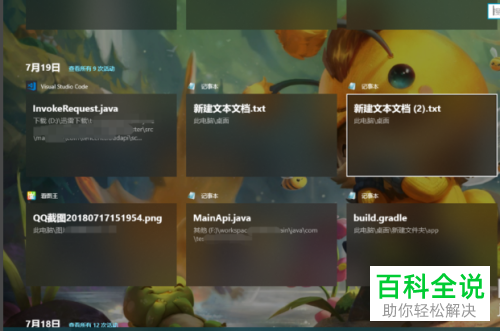

-
2. 点击之后即可打开“Windows设置”页面,在窗口中我们点击隐私选项。

-
3. 然后点击左侧一栏中的“活动历时记录”选项,并确定右侧中的“允许Windows从此电脑收集我的活动”功能已经开启。

-
4. 当设置完成之后我们点击左侧一栏中的“任务视图”(或者同事按下Windows 键加 Tab键),即可打开任务视图。
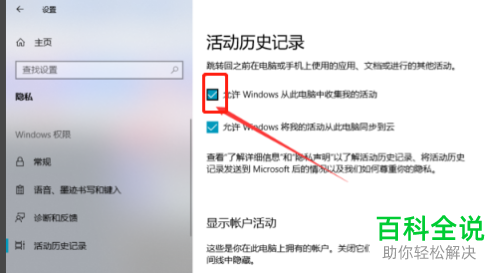
-
5.然后在下方任务栏中即可显示任务视图图标了。另外还有桌面切换功能。可以在多个桌面中进行切换。

-
6. 我们还可以看到右上方其实是有搜索栏的,我们可以借助搜索栏查找活动日期、内容以及位置等。最近30天内的历史记录都可以找到哦。

-
以上就是电脑win10系统开启任务视图功能的方法。
